win10如何安装net3.5 Win10系统无法安装.Net3.5怎么办
更新时间:2023-09-12 12:23:10作者:xtyang
win10如何安装net3.5,Win10系统是目前广泛使用的操作系统之一,然而在安装过程中,有些用户可能会遇到无法安装.Net3.5的问题,.Net3.5是一种重要的软件框架,许多应用程序和游戏都依赖于它的支持。当我们在Win10系统中遇到无法安装.Net3.5的情况时,应该如何解决呢?本文将为大家介绍一些解决方案,帮助大家顺利安装.Net3.5,以便正常使用相关应用程序和游戏。
操作方法:
1.右击开始菜单,选择“设置”。
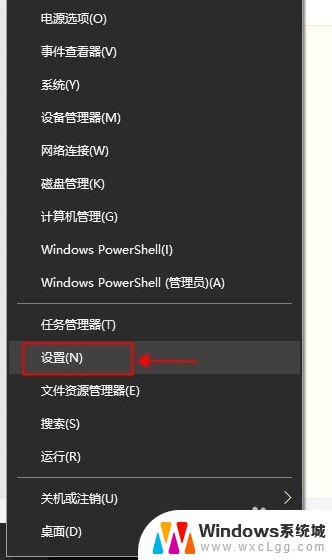
2.在设置的搜索栏里搜索:控制面板。

3.进入控制面板之后,点“程序”。
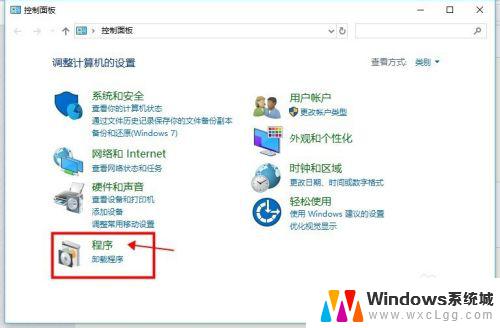
4.点“启用或关闭Windows功能”。
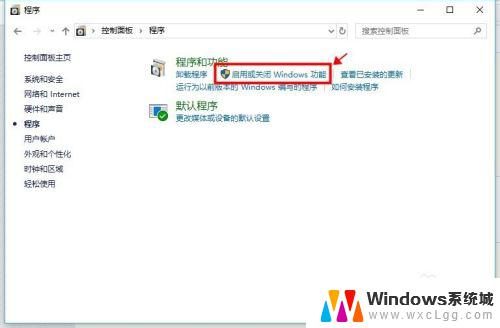
5.选中“.NET Framework 3.5(包含.NET2.0和3.0)”,然后点击“确定”。
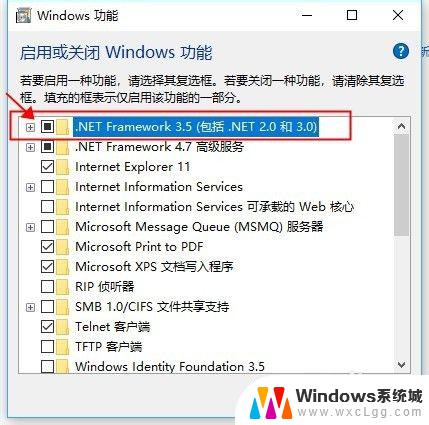
6.弹出的提示框选择“让Windows更新为你下载文件”。
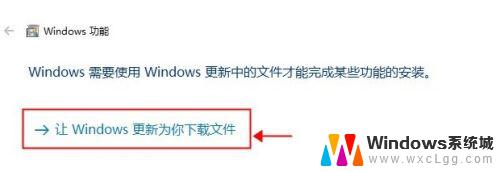
7.系统会联网下载.NET3.5的安装程序,需要些时间,请耐心等待。过一会提示安装成功就可以了。
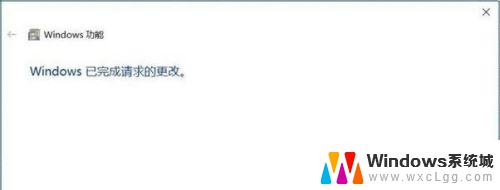
以上便是Win10安装.NET Framework 3.5的完整步骤,需要的用户可以按照本文所述进行操作,希望这篇文章对大家有所帮助。
win10如何安装net3.5 Win10系统无法安装.Net3.5怎么办相关教程
-
 windows10怎么安装windows7系统 Win10系统如何安装Win7双系统
windows10怎么安装windows7系统 Win10系统如何安装Win7双系统2025-04-12
-
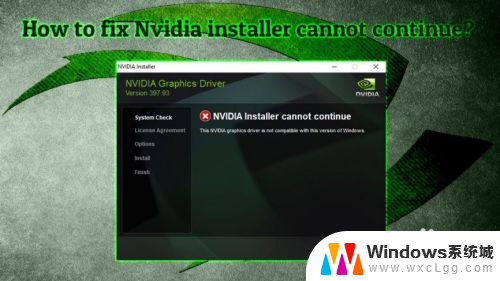 nvida安装程序无法继续安装 Nvidia安装程序无法继续怎么办
nvida安装程序无法继续安装 Nvidia安装程序无法继续怎么办2024-02-09
-
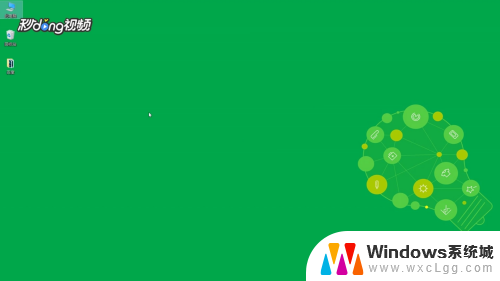 win10系统语言包安装错误 Win10语言包无法安装的解决方法
win10系统语言包安装错误 Win10语言包无法安装的解决方法2024-04-16
-
 win10装系统无法分区 解决Win10系统安装时无法新建分区的方法
win10装系统无法分区 解决Win10系统安装时无法新建分区的方法2023-09-11
-
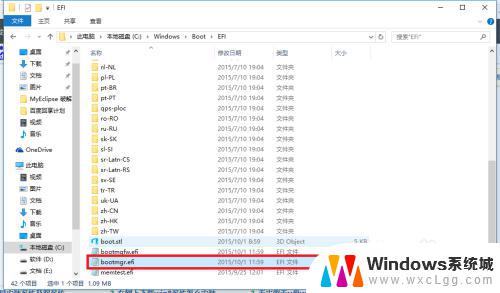 win10系统如何安装成win7 win10安装win7双系统步骤
win10系统如何安装成win7 win10安装win7双系统步骤2023-09-11
-
 系统win10如何装win7 win10系统下如何实现win7双系统安装
系统win10如何装win7 win10系统下如何实现win7双系统安装2023-09-13
- 查看windows系统安装时间 如何查看Win10系统安装的具体时间
- win7系统怎么u盘安装 如何使用U盘安装Win7系统
- 苹果怎么删除系统安装包 苹果手机如何删除iOS系统安装包
- 重装系统c盘不够怎么办 如何清空c盘并重新安装win10
- win11安装共享打印机提示0000709 win11共享打印机提示0000709问题解决方法
- win11.net framework 3.5安装失败, win11netframework3.5安装不了怎么办
- win10系统怎么下载天正2006 天正CAD在Win10系统中安装步骤
- steam更新后游戏就需要重新安装 Steam重装不删除游戏
- u盘下载win10系统安装教程 Win10系统U盘安装教程图解
- 打印机驱动程序无法启动 打印机驱动程序无法安装怎么办
系统安装教程推荐
- 1 steam更新后游戏就需要重新安装 Steam重装不删除游戏
- 2 显卡驱动打着黑屏 安装显卡驱动后显示器黑屏闪烁
- 3 win11怎么安装ie0 IE浏览器安装方法
- 4 每一台打印机都要安装驱动吗 打印机驱动安装步骤
- 5 笔记本下载怎么下载到d盘 怎样让电脑软件默认安装到D盘
- 6 台式电脑wifi适配器驱动安装失败 WLAN适配器驱动程序问题解决方法
- 7 装了office为啥桌面没有图标 office安装完成后桌面没有office图标怎么办
- 8 win11全新安装提示不符合最低要求 win11安装最低要求
- 9 win11加了硬盘怎么设置 Windows 11系统如何在新硬盘上进行安装和配置
- 10 win11上运行安卓app Win11安卓应用程序下载安装教程